Avviso di fine del supporto: il 15 settembre 2025 AWS interromperà il supporto per Amazon Lex V1. Dopo il 15 settembre 2025, non potrai più accedere alla console Amazon Lex V1 o alle risorse Amazon Lex V1. Se utilizzi Amazon Lex V2, consulta invece la guida Amazon Lex V2.
Le traduzioni sono generate tramite traduzione automatica. In caso di conflitto tra il contenuto di una traduzione e la versione originale in Inglese, quest'ultima prevarrà.
Fase 4: Aggiungere la funzione Lambda come Code Hook (console)
In questa sezione, si aggiorna la configurazione dell' OrderFlowersintento di utilizzare la funzione Lambda come segue:
-
Utilizzate innanzitutto la funzione Lambda come codice hook per eseguire l'adempimento dell'intento.
OrderFlowersTestate il bot e verificate di aver ricevuto un messaggio di adempimento dalla funzione Lambda. Amazon Lex richiama la funzione Lambda solo dopo aver fornito i dati per tutti gli slot richiesti per ordinare i fiori. -
Configura la stessa funzione Lambda come code hook per eseguire l'inizializzazione e la convalida. Verificate e verificate che la funzione Lambda esegua la convalida (man mano che fornite i dati dello slot).
Per aggiungere una funzione Lambda come code hook (console)
-
Nella console Amazon Lex, seleziona il OrderFlowersbot. La console mostra l'OrderFlowersintento. Accertati che la versione dell'intento sia impostata su
$LATESTpoiché questa è l'unica versione che è possibile modificare. -
Aggiungi la funzione Lambda come hook del codice di adempimento e testala.
-
Nell'Editor, scegli la AWS Lambda funzione come Adempimento e seleziona la funzione Lambda che hai creato nel passaggio precedente ().
OrderFlowersCodeHookScegli OK per autorizzare Amazon Lex a richiamare la funzione Lambda.Stai configurando questa funzione Lambda come code hook per soddisfare l'intento. Amazon Lex richiama questa funzione solo dopo aver ricevuto dall'utente tutti i dati sugli slot necessari per soddisfare l'intento.
-
Specifica un messaggio di saluto (Goodbye message).
-
Seleziona Build (Crea).
-
Esegui il test del bot utilizzando la conversazione precedente.
L'ultima affermazione «Thanks, your order for roses...» è una risposta della funzione Lambda che hai configurato come code hook. Nella sezione precedente, non esisteva alcuna funzione Lambda. Ora stai usando una funzione Lambda per soddisfare effettivamente l'
OrderFlowersintento. -
-
Aggiungi la funzione Lambda come codice hook di inizializzazione e convalida e prova.
Il codice di funzione Lambda di esempio che stai utilizzando può sia eseguire la convalida che l'adempimento degli input dell'utente. L'evento di input ricevuto dalla funzione Lambda ha un campo (
invocationSource) che il codice utilizza per determinare quale parte del codice eseguire. Per ulteriori informazioni, consulta Evento di input e formato di risposta della funzione Lambda.-
Seleziona la versione $LATEST dell'intento
OrderFlowers. Questa è l'unica versione che puoi aggiornare. -
Nell'editor, scegli Initialization and validation (Inizializzazione e convalida) nella sezione Options (Opzioni).
-
Ancora una volta, seleziona la stessa funzione Lambda.
-
Seleziona Build (Crea).
-
Esegui il test del bot.
Ora sei pronto per conversare con Amazon Lex come nell'immagine seguente. Per testare la parte relativa alla convalida, scegli l'orario delle 18:00 e la funzione Lambda restituirà una risposta («Il nostro orario lavorativo è dalle 10:00 alle 17:00») e te lo richiederà nuovamente. Dopo aver fornito tutti i dati validi dello slot, la funzione Lambda esegue l'ordine.
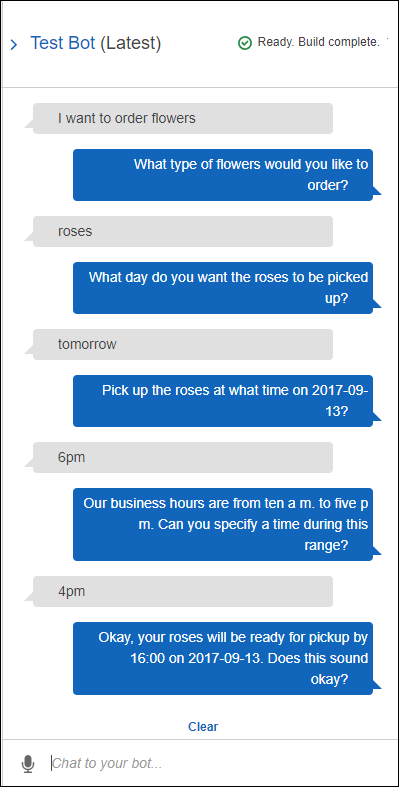
-
Fase succcessiva
Fase 5 (facoltativo): Revisione dei dettagli del flusso di informazioni (console)